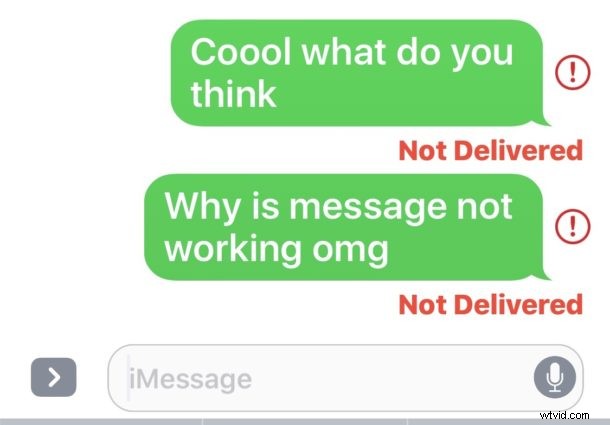
I messaggi inviati da un iPhone o iPad potrebbero occasionalmente non essere inviati, visualizzando invece un messaggio di errore "Non consegnato" insieme a un piccolo rosso! punto esclamativo accanto al messaggio non riuscito. Anche se questo può essere fastidioso, puoi facilmente inviare nuovamente un messaggio dall'app Messaggi di iOS con il minimo sforzo.
Puoi inviare nuovamente un iMessage o un messaggio di testo con il messaggio di errore "Non recapitato".
Prima di tentare di inviare nuovamente il messaggio, assicurati di disporre di una connessione cellulare, poiché senza una connessione cellulare o un servizio dati il messaggio non sarà in grado di inviare. Stiamo dimostrando di inviare nuovamente un messaggio su un iPhone, ma questo vale lo stesso per iPad e iOS in generale.
Come inviare nuovamente un messaggio da iPhone o iPad
- Apri l'app Messaggi e vai al thread di messaggi che non è stato inviato se non l'hai già fatto
- Quando vedi la dichiarazione rossa "Non recapitato" sotto un messaggio non riuscito, tocca il pulsante rosso (!) accanto al messaggio
- Scegli "Riprova" per inviare nuovamente il messaggio
- Concedi un momento al messaggio per inviarlo nuovamente, in caso di esito positivo non vedrai più l'errore rosso "Non recapitato"
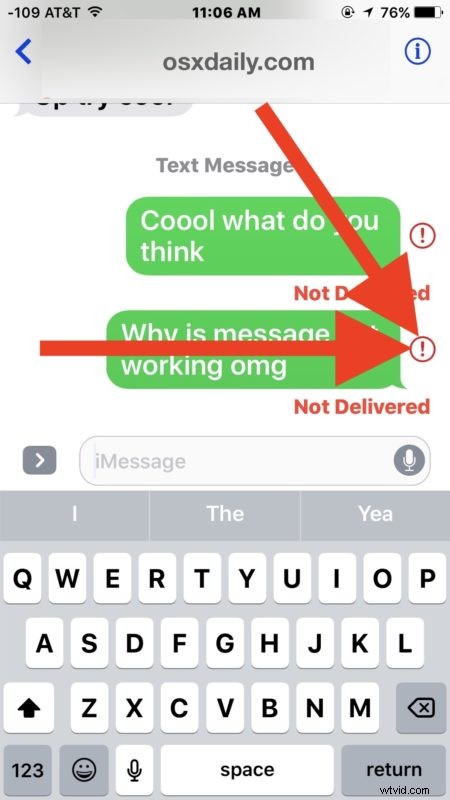
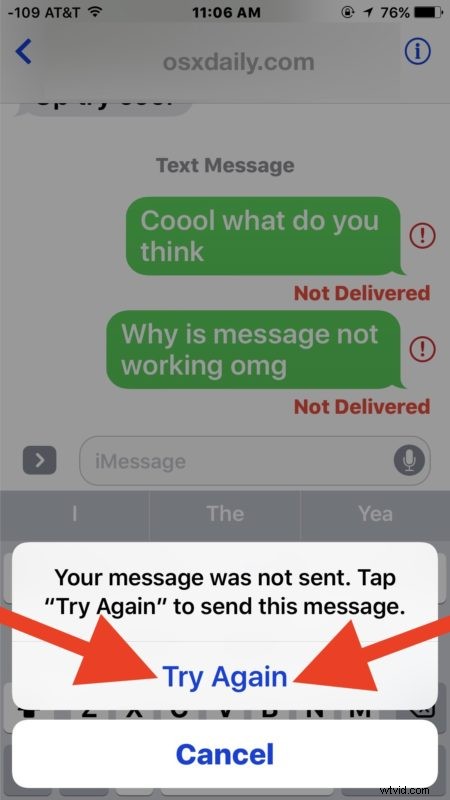
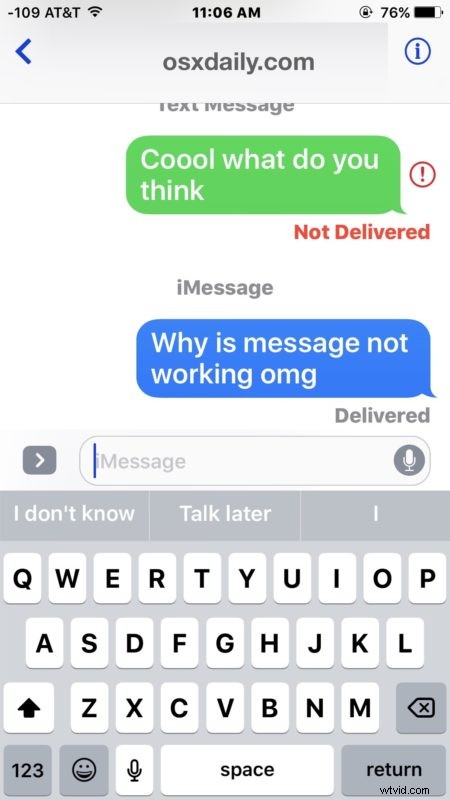
Se iMessage è stato rispedito con successo, vedrai la tipica bolla blu e un messaggio "Consegnato", indicando che iMessage è stato in grado di inviare nuovamente il messaggio.
Tieni presente che iMessage possono non riuscire a inviare per diversi motivi e potresti visualizzare il messaggio "Non consegnato" a causa di un'interruzione del servizio Internet e dell'interruzione del servizio Internet dei destinatari, o anche se iCloud e i relativi servizi online Apple sono fuori uso. Inoltre, se hai perso il servizio cellulare o hai attivato la modalità aereo subito dopo aver inviato un messaggio, potrebbe anche mostrare l'errore Non consegnato, che in realtà è un trucco intenzionale per annullare l'invio di un messaggio dall'iPhone che funziona abbastanza bene.
Un'altra opzione è inviare di nuovo come messaggio di testo invece tramite il protocollo SMS, che può essere utile se il destinatario è fuori dall'intervallo di dati e quindi dalla funzionalità di iMessage ma potrebbe altrimenti ricevere un messaggio di testo. Se il nuovo invio tramite iCloud non riesce e anche l'SMS tradizionale fallisce, probabilmente vorrai risolvere il motivo per cui un iPhone non invia messaggi di testo.
L'errore "Non consegnato" può apparire su iPhone, iPad, iPod touch e persino su Mac OS, che è anche in grado di inviare nuovamente un messaggio anche dal Mac, se necessario.
Hai altri trucchi per inviare nuovamente i messaggi da iOS? Fatecelo sapere nei commenti.
